使用方法
1、该软件无需安装流程,打开即可运行。启动后首先呈现显卡基础信息,涵盖型号、ID、版本等内容。

2、第二个标签页为 OpenGL,提供各类接口信息,适合专业人士查看,多数使用者可能难以理解这些内容。

3、第三个标签页是 Vulkan,通过 PSO(PipelinState Object)保存不同管线状态,方便相关操作调用。

4、最后一个标签页为 Misc,使用者可通过它查看 CPU、操作系统等设备与系统相关信息。

软件特色
1、提到显卡信息识别与状态监视工具,大家最熟悉且常用的是 GPU-Z,除此之外还有不少轻量级工具,来自 Geeks3D 网站的 GPU Shark 就是其中之一。
2、GPU Shark 基于 ZomGPU 引擎开发,同样小巧便捷,仅有一个绿色可执行文件,支持 AMD Radeon、NVIDIA GeForce 显卡,且更侧重显卡状态监视,能显示核心与 PCB 温度(含当前 / 最低 / 最高值)、性能状态、风扇转速、显存占用等数据。
3、若系统中装有多块显卡,软件会在同一窗口内分别展示各显卡信息,同时也能提供丰富的显卡规格参数。
4、GPU Shark 目前设有简单、详细两种显示模式,使用者可通过视图菜单切换,满足不同查看需求。
软件优势
与 GPU-Z 相比,GPU Shark 的显卡库更新速度更快,显示的显卡底层规格信息也更精准、更全面。
除了 GPU 名称,该软件还能显示具体的显卡型号名称、GPU 代号、设备 ID、TDP、显存、时钟频率、显存频率、显存带宽等详细参数。
此外,使用者还能清晰看到 GPU 温度以及 Hotspot(热点)温度。
ps. 通常工具软件中显示的 GPU 温度,来自芯片上的温度传感器。而高负载状态下,GPU 核心温度分布并不均匀,Hotspot(热点)温度指的是 GPU 核心上温度最高的部位数值,这个数值通常比常见的 GPU 温度更高。
值得一提的是,GPU Shark 除了能查看显卡实时 TDP,还具备功率计功能,可查看显卡总计消耗的电量。
标签: 视检测软件
精品推荐
-

极速一键装机大师
详情 -

Advanced Systemcare Pro免注册码
详情 -

Winaero Tweaker软件中文汉化版
详情 -

360Windows7盾甲
详情 -

Process Lasso Pro绿色版
详情 -

软媒魔方
详情 -

鲁大师
详情 -

office viewer
详情 -

全能V8常用工具盘
详情 -

微星龙盾控制中心
详情 -

WIN10LTSC2021输入法BUG一键修复工具
详情 -

万能变速器
详情 -

MuMu模拟器广告杀手
详情 -

Windows 11 Drag & Drop to the Taskbar Fix
详情 -

Microsoft Support and Recovery Assistant
详情 -
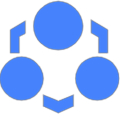
Windows超级管理器
详情
-
8 BoosterX
装机必备软件


















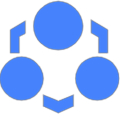





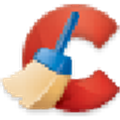

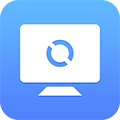








网友评论